Google शीट्स में चार्ट में ट्रेंडलाइन कैसे जोड़ें (चरण दर चरण)
ट्रेंड लाइन एक ऐसी रेखा है जो चार्ट में डेटा बिंदुओं की सामान्य प्रवृत्ति को दर्शाती है।
निम्नलिखित चरण-दर-चरण उदाहरण दिखाता है कि Google शीट्स में चार्ट में ट्रेंड लाइन कैसे जोड़ें।
चरण 1: डेटा दर्ज करें
आइए निम्नलिखित डेटा सेट के लिए मान दर्ज करके प्रारंभ करें:
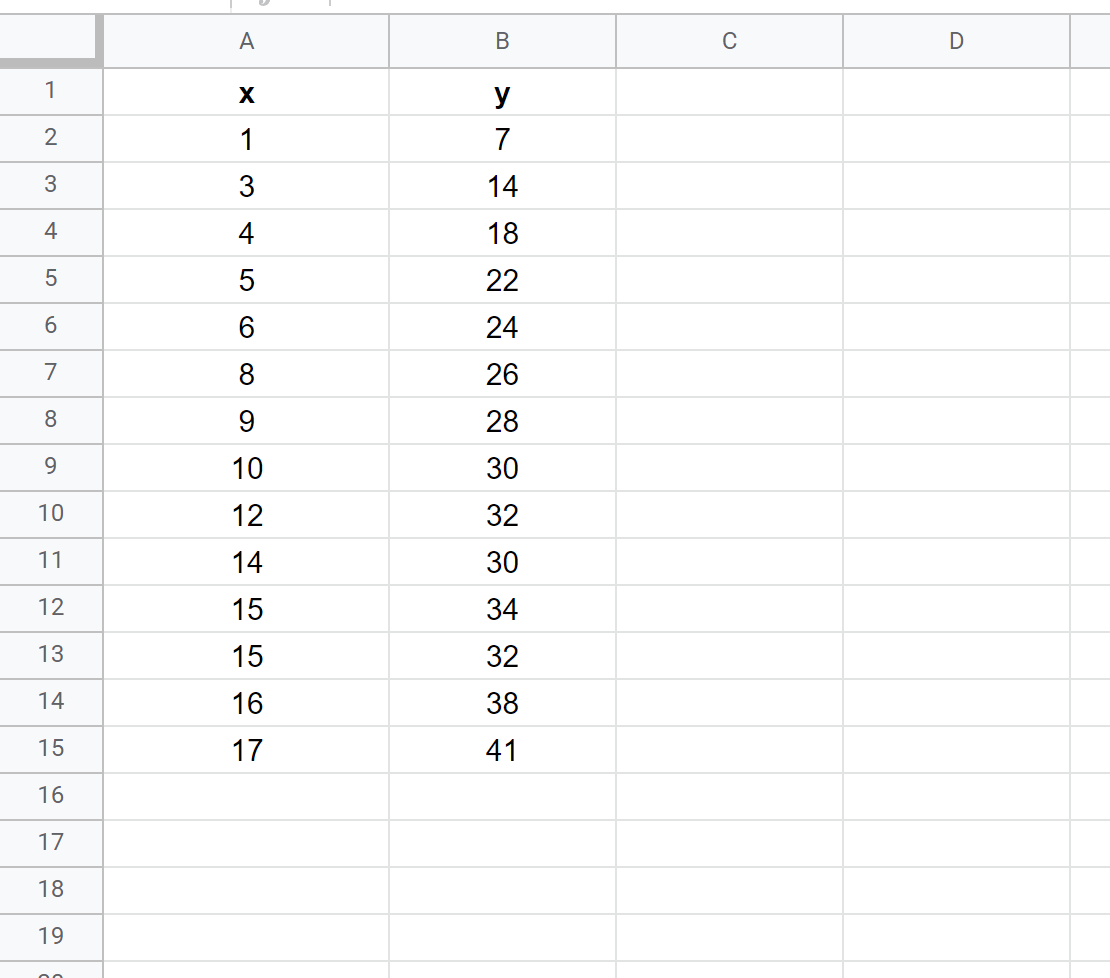
चरण 2: एक चार्ट बनाएं
इसके बाद, A1:B15 श्रेणी में मानों को हाइलाइट करें। फिर सम्मिलित करें टैब पर क्लिक करें, फिर चार्ट पर क्लिक करें।
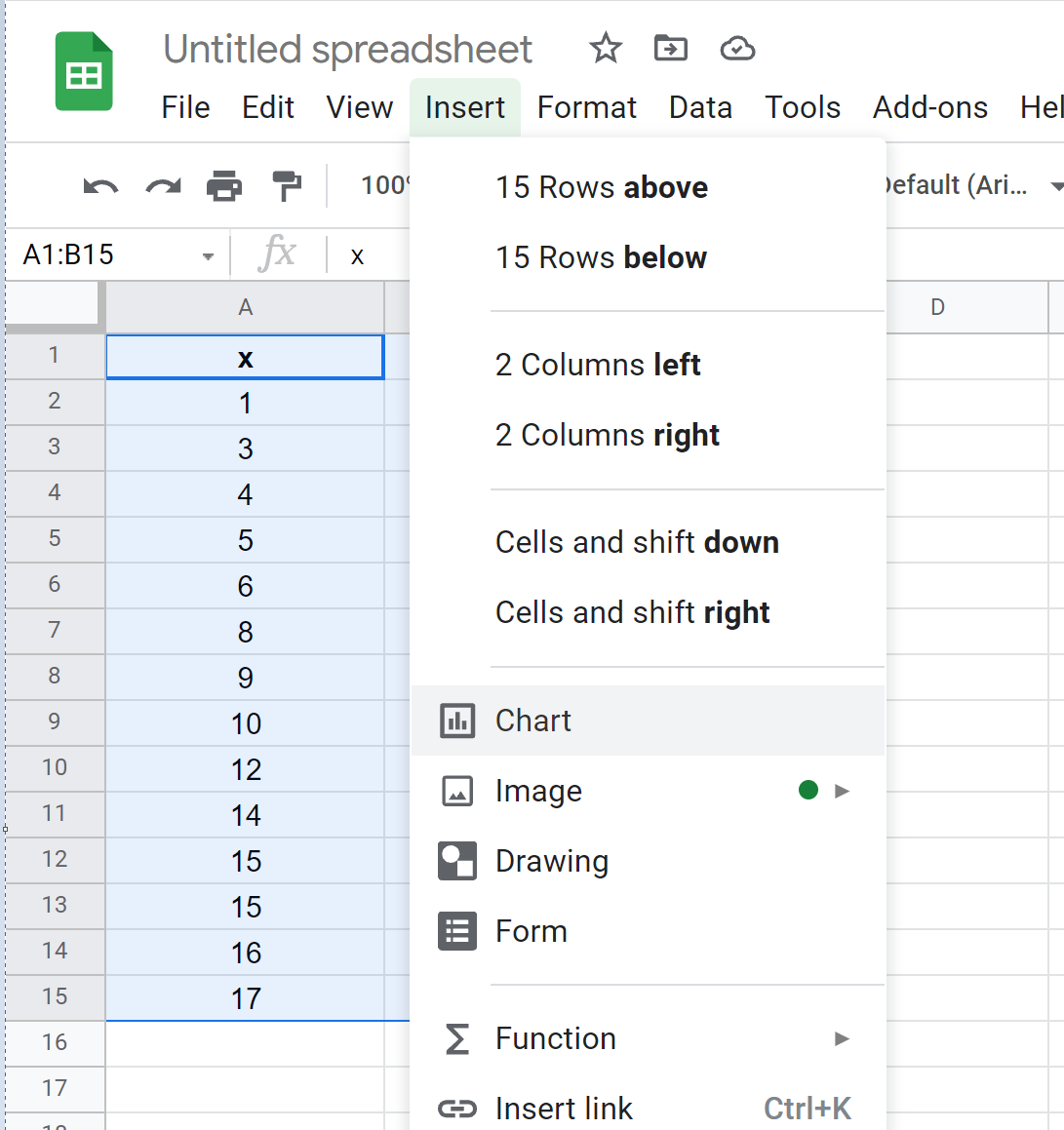
स्क्रीन के दाईं ओर चार्ट संपादक पैनल में, चार्ट प्रकार के रूप में स्कैटर चार्ट चुनें।
निम्नलिखित स्कैटर प्लॉट दिखाई देगा:
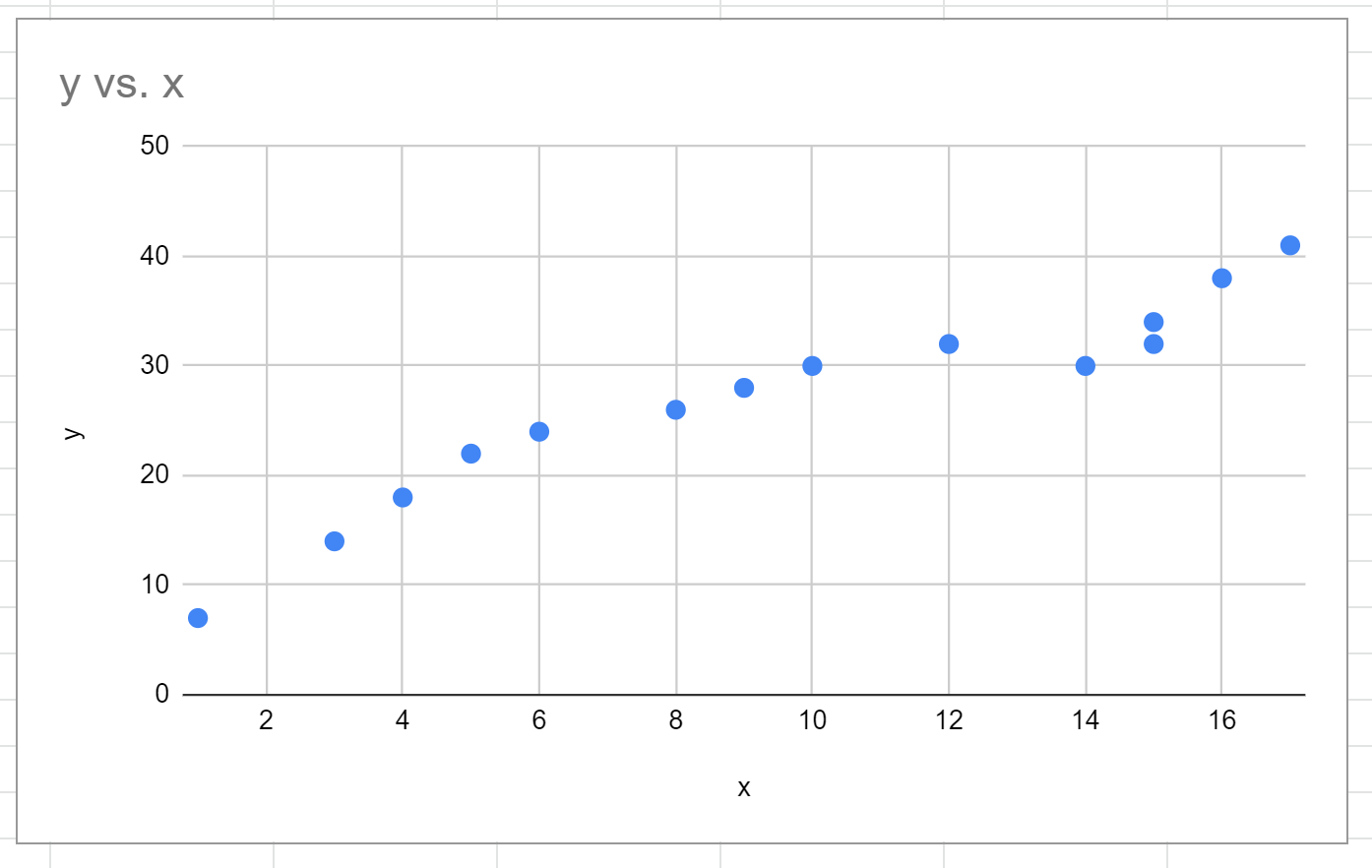
चरण 3: एक ट्रेंडलाइन जोड़ें
चार्ट में ट्रेंड लाइन जोड़ने के लिए, चार्ट संपादक में कस्टमाइज़ टैब पर क्लिक करें। फिर ड्रॉप-डाउन सूची में सीरीज पर क्लिक करें और ट्रेंडलाइन के बगल में स्थित बॉक्स को चेक करें।
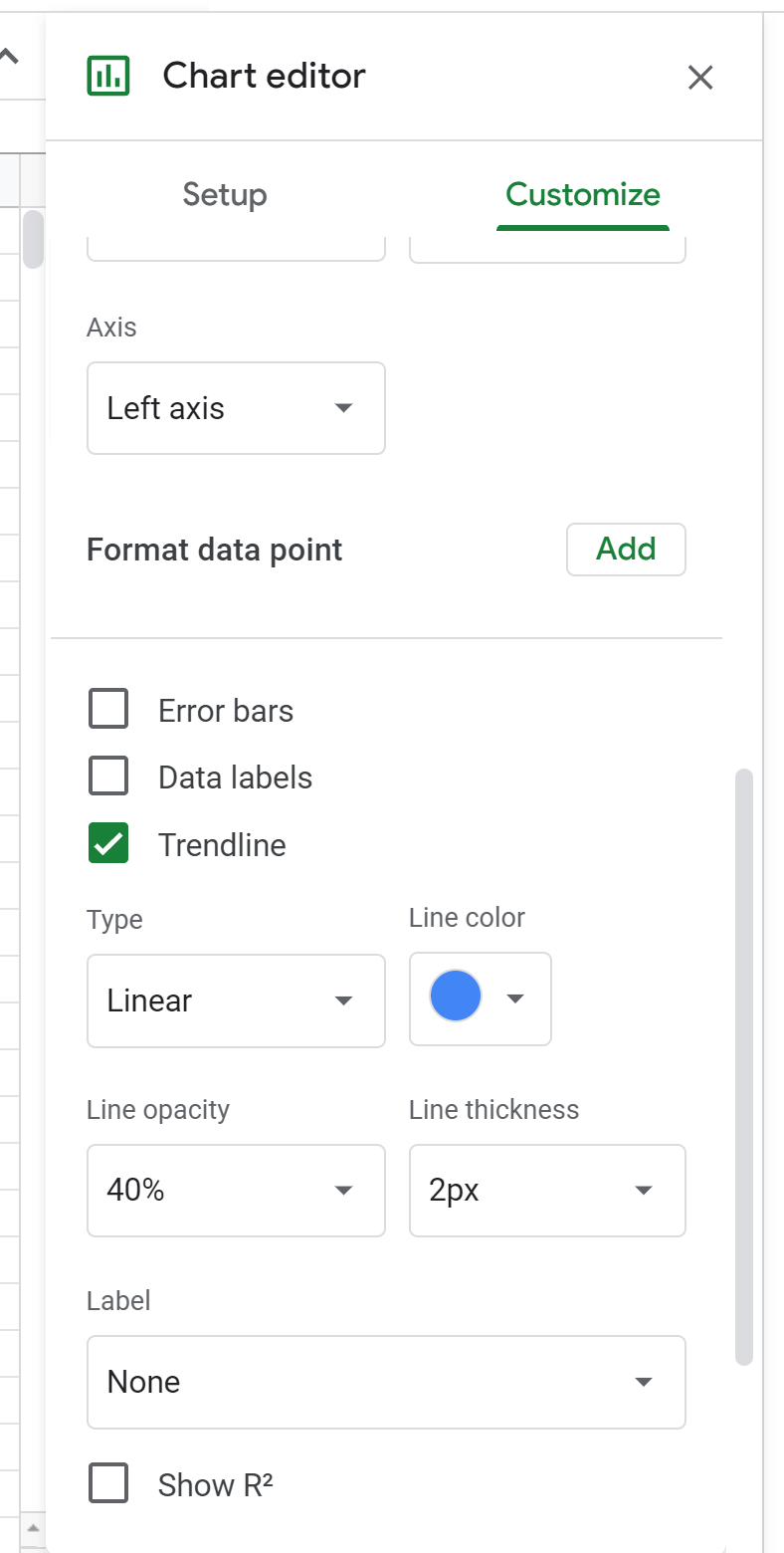
निम्नलिखित रैखिक ट्रेंडलाइन स्वचालित रूप से स्कैटरप्लॉट में जुड़ जाएगी:
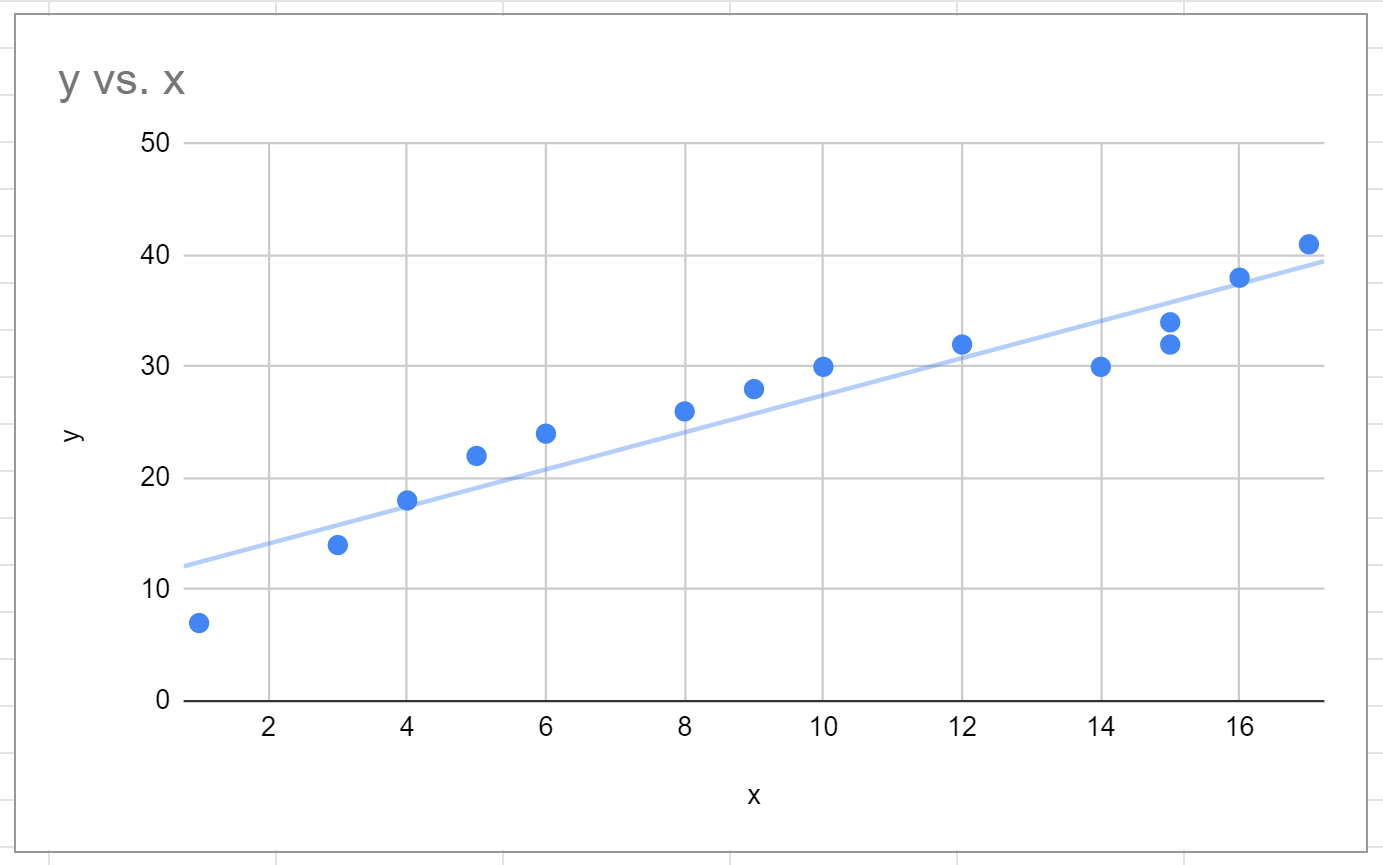
चरण 4: ट्रेंडलाइन संपादित करें
ट्रेंडलाइन के सौंदर्य को बदलने के लिए स्वतंत्र महसूस करें।
उदाहरण के लिए, हम ट्रेंड लाइन प्रकार को एक्सपोनेंशियल में बदलना, लाइन का रंग लाल में बदलना और लाइन की चौड़ाई को 4 पिक्सेल में बदलना चुन सकते हैं।
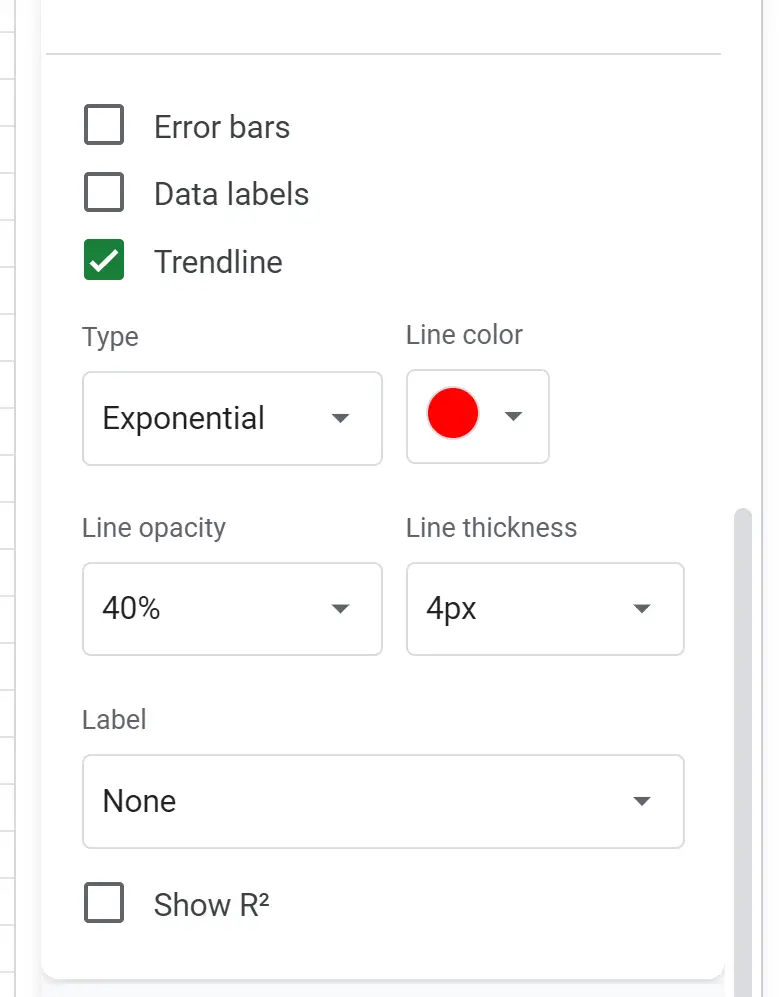
परिणामी ट्रेंडलाइन इस प्रकार दिखती है:
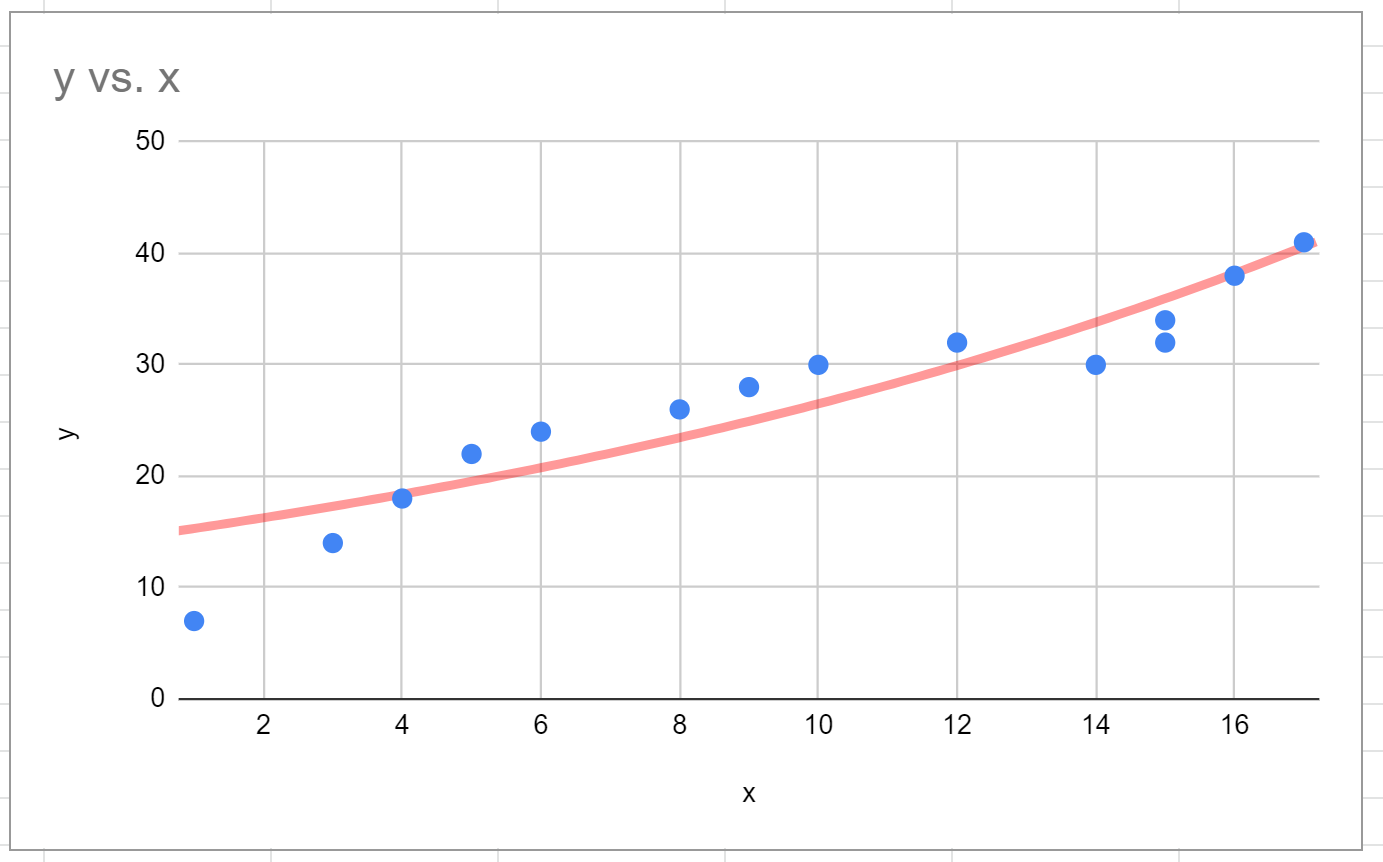
बेझिझक ट्रेंडलाइन के प्रकार को तब तक बदलें जब तक आपको ऐसा ट्रेंडलाइन न मिल जाए जो डेटा बिंदुओं पर अच्छी तरह से फिट बैठता हो।
अतिरिक्त संसाधन
निम्नलिखित ट्यूटोरियल बताते हैं कि Google शीट्स में अन्य सामान्य चीजें कैसे करें:
Google शीट्स में सर्वोत्तम फ़िट पंक्ति कैसे खोजें
Google शीट्स में चार्ट में त्रुटि पट्टियाँ कैसे जोड़ें
Google शीट्स में चार्ट में क्षैतिज रेखा कैसे जोड़ें